- जबकि DISM स्कैन करना आसान है, उपयोगकर्ताओं ने कभी-कभी रिबूट विफलता के बारे में शिकायत की है।
- रीबूट आमतौर पर सफल होता है यदि अतिरिक्त ड्राइवर हटा दिए जाते हैं या यदि आपके एंटीवायरस की कुछ सुविधाएं अक्षम हैं।
- यदि आप हाल ही में अन्य बूटिंग समस्याओं से टकराए हैं, तो हमारे समर्पित को देखने में संकोच न करें बूट त्रुटि पृष्ठ.
- इस तरह के और भी संपूर्ण लेखों के लिए, हमारे विशेष को बुकमार्क करें विंडोज 10 एरर्स हब.

यह सॉफ़्टवेयर आपके ड्राइवरों को चालू रखेगा, इस प्रकार आपको सामान्य कंप्यूटर त्रुटियों और हार्डवेयर विफलता से सुरक्षित रखेगा। 3 आसान चरणों में अब अपने सभी ड्राइवरों की जाँच करें:
- ड्राइवर फिक्स डाउनलोड करें (सत्यापित डाउनलोड फ़ाइल)।
- क्लिक स्कैन शुरू करें सभी समस्याग्रस्त ड्राइवरों को खोजने के लिए।
- क्लिक ड्राइवर अपडेट करें नए संस्करण प्राप्त करने और सिस्टम की खराबी से बचने के लिए।
- DriverFix द्वारा डाउनलोड किया गया है 0 इस महीने पाठकों।
जबकि एक DISM स्कैन करना आसान है, उपयोगकर्ताओं ने कभी-कभी रिबूट विफलता के बारे में शिकायत की है। ए
रीबूट सभी परिवर्तनों को सक्षम करने के लिए DISM स्कैन के बाद इसकी आवश्यकता हो सकती है। पुनर्प्राप्ति प्रक्रिया के इस अंतिम चरण में त्रुटि दुर्लभ है लेकिन संभव है।आम तौर पर, सिस्टम पुनर्प्राप्ति प्रक्रिया के तार्किक अंतिम चरण के रूप में अपने आप रीबूट हो जाएगा।
DISM के बाद सिस्टम रिबूट विफल होने पर मैं क्या कर सकता हूँ?
1. अन्य ड्राइव और उपकरणों को अनप्लग करें

सबसे पहले, DISM स्कैन करने से पहले, अन्य सभी को अनप्लग करें बाहरी हार्ड ड्राइव और उपकरण। वे पूरी मरम्मत और बहाली प्रक्रिया में हस्तक्षेप कर सकते हैं। फिर, स्कैन दोहराएं और देखें कि क्या यह पूरी तरह से काम करता है।
2. अद्यतन के लिए जाँच
- को खोलो शुरू मेनू, पर क्लिक करें समायोजन ऐप, और फिर चुनें अद्यतन और सुरक्षा।
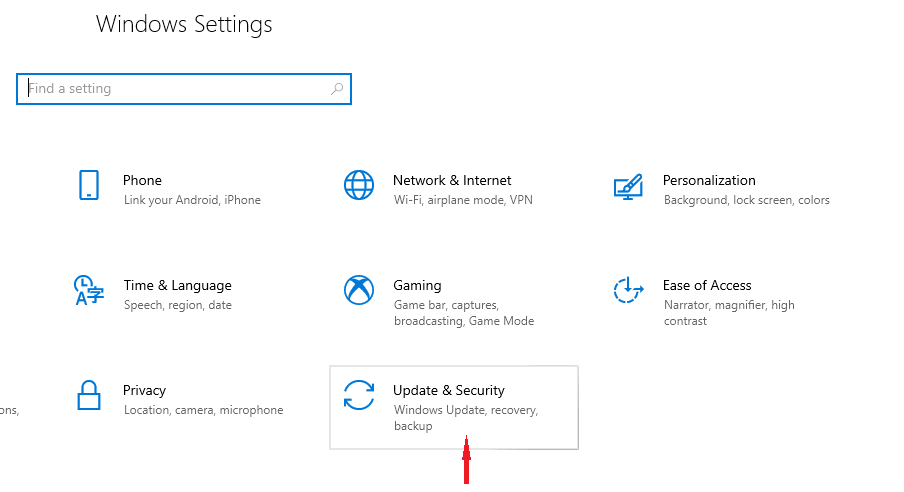
- क्लिक अद्यतन के लिए जाँच।
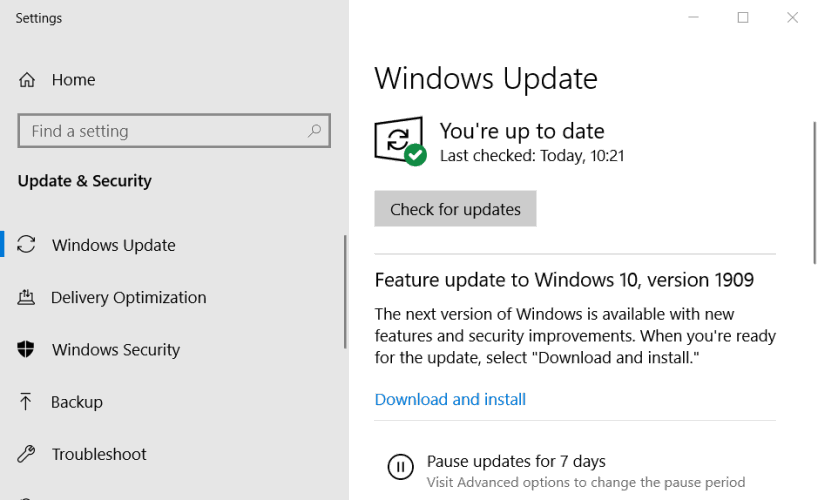
आमतौर पर, विंडोज अपने आप अपडेट हो जाता है। लेकिन अगर कोई अपडेट गायब है, तो इस क्रिया से समस्या का समाधान होना चाहिए। प्रक्रिया समाप्त होने तक प्रतीक्षा करें और स्कैन को फिर से चलाने का प्रयास करें।
विंडोज 10 में आपका चेक फॉर अपडेट बटन गायब है? इस त्वरित मार्गदर्शिका की जाँच करें
3. अपने एंटीवायरस की जाँच करें
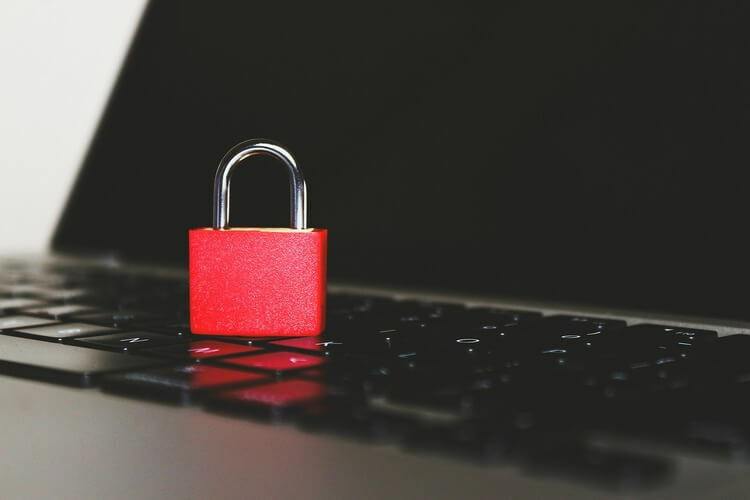
जबकि हम a. के उपयोग की सलाह देते हैं विश्वसनीय एंटीवायरस प्रोग्राम, इसकी कुछ विशेषताएं सिस्टम की मरम्मत प्रक्रिया में हस्तक्षेप कर सकती हैं। इस मामले में आपको जो करने की ज़रूरत है वह है महत्वपूर्ण विशेषताओं का पता लगाना और उन्हें अक्षम करना।
यदि आपको ऐसी कोई सुविधा नहीं मिलती है, तो आप फिर से DISM स्कैन करते समय एंटीवायरस को पूरी तरह से अक्षम भी कर सकते हैं।
4. प्रॉक्सी सर्वर अक्षम करें
- को खोलो समायोजन ऐप और जाएं नेटवर्क और इंटरनेट विकल्प।
- को खोलो प्रतिनिधि मेन्यू।
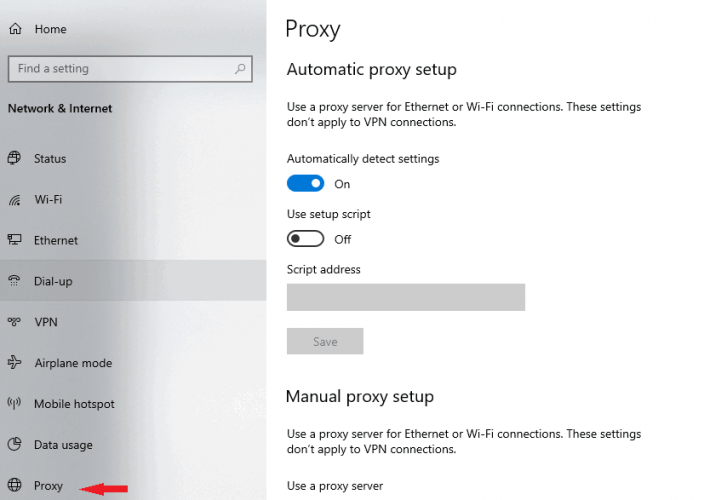
- दाएँ फलक में सभी सेटिंग्स अक्षम करें और क्लिक करें सहेजें।
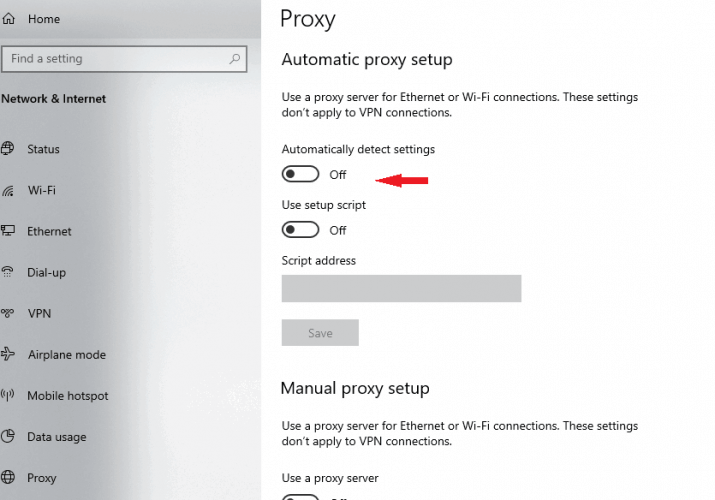
प्रॉक्सी सर्वर आमतौर पर इंटरनेट कनेक्शन की सुरक्षा के लिए और ब्राउज़ करते समय सुरक्षा और गोपनीयता का एक बढ़ा हुआ स्तर प्रदान करने के लिए उपयोग किया जाता है।
दूसरी ओर, एक प्रॉक्सी को कई प्रक्रियाओं के रास्ते में आने के लिए भी जाना जाता है, यही वजह है कि हमने उपरोक्त सिफारिश की है। DISM स्कैन फिर से करें और देखें कि क्या आपका डिवाइस सामान्य रूप से रीबूट होता है।
ध्यान दें: यदि आप अपने विंडोज 10 पीसी पर सेटिंग्स नहीं खोल सकते हैं, तो फॉलो करें यह विस्तृत लेख और इस समस्या से जल्द छुटकारा पाएं।
5. भ्रष्ट घटकों के लिए DISM फ़ाइल की जाँच करें

- सर्च बार में कमांड प्रॉम्प्ट खोजें और इसे खोलें।
- पर क्लिक करें व्यवस्थापक के रूप में चलाएँ दाहिने पैनल में।
- प्रकार
DISM /ऑनलाइन /क्लीनअप-इमेज /चेकहेल्थ. - मारो दर्ज और परिणाम की प्रतीक्षा करें।
यदि चेक-अप में कुछ त्रुटिपूर्ण पाया जाता है, तो आपको DISM.exe फ़ाइल को Windows 10 ISO फ़ाइल से पुनर्प्राप्त करना होगा।
ध्यान दें: यदि आपके विंडोज 10 पीसी पर DISM विफल हो गया है, तो चिंता न करें, हमें मिल गया है सही मार्गदर्शक आपके लिए।
यदि आप कमांड प्रॉम्प्ट को व्यवस्थापक के रूप में नहीं चला सकते हैं, तो समस्या को ठीक करने के लिए इस आसान मार्गदर्शिका पर एक नज़र डालें।
6. Windows ISO फ़ाइल से DISM स्कैन चलाएँ

बहुत बह सिस्टम त्रुटियां ऑफ़लाइन काम करते हुए हल किया जा सकता है। इसका समाधान आईएसओ फाइल से DISM स्कैन चलाना होगा। यह आपकी हार्ड ड्राइव पर Install.wim फ़ाइल को कॉपी करके किया जाता है। ऐसा करते समय, कुछ विवरणों पर ध्यान दें:
- फ़ाइल आपके द्वारा कॉपी किए जाने के बाद हार्ड ड्राइवअक्षम करें सिफ़ पढ़िये फ़ाइल पर राइट-क्लिक करके विकल्प।
- चुनते हैं गुण फिर अनचेक करें सिफ़ पढ़िये विकल्प और क्लिक करें ठीक है।
- खुला हुआ सही कमाण्ड और निम्न आदेश चलाएँ:
- फ़ाइल आपके द्वारा कॉपी किए जाने के बाद हार्ड ड्राइवअक्षम करें सिफ़ पढ़िये फ़ाइल पर राइट-क्लिक करके विकल्प।
DISM /ऑनलाइन /क्लीनअप-इमेज /RestoreHealth /source: WIM: X: SourcesInstall.wim: 1 /LimitAccess
यहाँ, के लिए बड़े अक्षर पर ध्यान दें इंस्टाल.विम फाइल. इसके अतिरिक्त, आपको प्रतिस्थापित करना होगा एक्स उस अक्षर के साथ जो उस ड्राइव से मेल खाता है जहाँ आपने फ़ाइल स्थापित की थी। DISM स्कैन फिर से करने का प्रयास करें और उम्मीद है कि यह सफल होगा।
यदि आपके कोई अन्य प्रश्न या सुझाव हैं, तो नीचे टिप्पणी अनुभाग तक पहुंचने में संकोच न करें।
लगातार पूछे जाने वाले प्रश्न
अंतहीन रिबूट लूप को ठीक करने के लिए, पता करें विंडोज 10 में नए क्लाउड डाउनलोड का उपयोग करके अपने पीसी को कैसे रीसेट करें।
यदि विंडोज पुनरारंभ होने पर जम जाता है, तो पृष्ठभूमि में स्वचालित रूप से चलने वाले प्रोग्राम हो सकते हैं जो बड़े पैमाने पर मंदी का कारण बन सकते हैं।
हार्डवेयर विफलता या सिस्टम अविश्वसनीय होने पर लगातार रिबूट होता है। हम अनुशंसा करते हैं कि आप RAM, हार्ड ड्राइव, BIOS, आदि के साथ किसी भी समस्या की जाँच करें।


